
视频剪切合并器videocutterjoiner
版本:v2021.6 官方版 大小:12.13 MB
类别:视频处理 系统:WinXP, Win7, Win8, Win10
立即下载
版本:v2021.6 官方版 大小:12.13 MB
类别:视频处理 系统:WinXP, Win7, Win8, Win10
立即下载
视频剪切合并器绿色版是十分好用的功能单一可是项目齐全的视频剪辑软件,体积相比PS、AE、PR等要下上不少,虽然加不了太多特效,但是里面的常用模板对于普通用户也够用了,绝对是你日常片段整合的必备工具之一,小白也能瞬间上手操作完成!
目前剪切视频速度最快,支持无损切割视频,最好用的免费视频剪切合并工具。剪切一个100MB大小的视频文件只需要10秒左右时间,是目前最快的视频剪切工具。它可以对AVI, MP4, FLV, MOV, RMvb,3GP,WMV等视频格式进行任意时间段的剪切,还支持多个视频文件的合并。
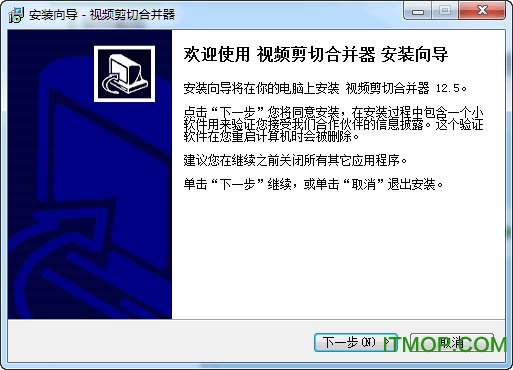
软件操作非常简单,只需要将你的视频文件用视频剪切合并器打开,选择好你想剪切的视频起始位置和结束位置,点击开始剪切按钮,立刻搞定!
支持无损剪切AVI, MP4, FLV, MOV, RMVB,3GP,WMV等各种视频格式,剪切后视频清晰度,画面大小等不变
视频合并支持任意的不同视频格式之间的合并,比如你可以把FLV格式和MP4格式的视频合并在一起,功能非常强大。
一、首先你需要在该页找到下载地址处选择任意地址将软件包下载至本地,下载后双击解压找到包内的.EXE格式程序并运行。如下:我们直接单击【下一步】开始安装。
二、开始安装后进入到的安装路径设置界面,在这个界面里我们需要设置安装文件的具体目录,请单击【浏览】开始设置。
三、设置完安装路径后进入到的安装协议界面,在这个界面里请你先阅读了解协议内容再继续安装。同意协议请勾选“接受”在单击【下一步】
四、最后,安装成功,我们只需要单击【完成】按钮关闭该界面即可开始体验。
如何使用视频剪切合并器剪切AVI,MP4,MKV,FLV,3GP等视频:
第一步:请你先将视频剪切合并器运行打开,然后选择正中间的【+】按钮选择你需要剪切的视频。
第二步:使用鼠标拖动你需要剪切进度条处,你可以借助【】来设置起始切割点与结束切割点。
第三步:设置好需要剪切的内容后请单击右下角的【剪切】按钮,剪切后即可到设定的目录检查效果。
视频剪切合并器音画不同步怎么解决?
如果你在使用视频剪切合并器剪切好视频后发现被剪切的视频出现了音画不同步的问题请根据以下操作解决:
1、首先你需要将文件导入到视频剪切合并器并设置好剪切,单击【剪切按钮】进入到设置剪切界面。如下
2、进入到视频剪切合并器剪切设置界面后,请根据图中提示选择“间接剪切”,然后设置一个适合视频帧率为并开始剪切。
视频剪切合并器剪切后 视频有问题怎么解决?
如果你使用视频剪切合并器剪切视频后发现视频存在异常问题,那么请你选择重新剪切并选择【剪切剪切】方式剪切视频文件。
视频剪切合并器是继MP3剪切合并大师之后的又一力作!希望大家下载使用!
修复了有些视频文件剪切后清晰度会下降的问题
查看全部